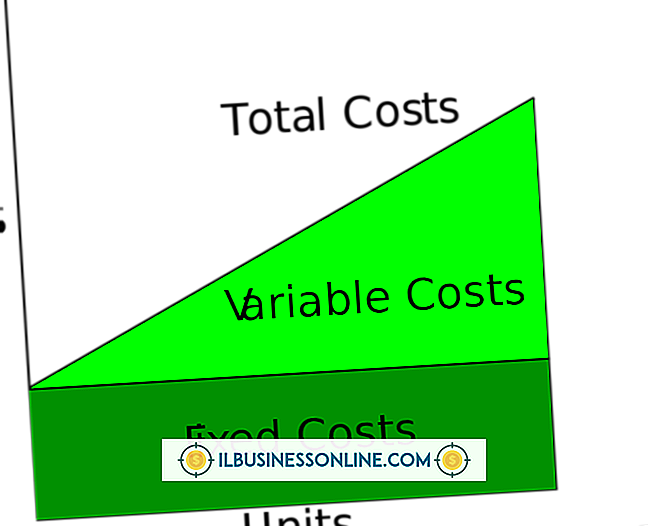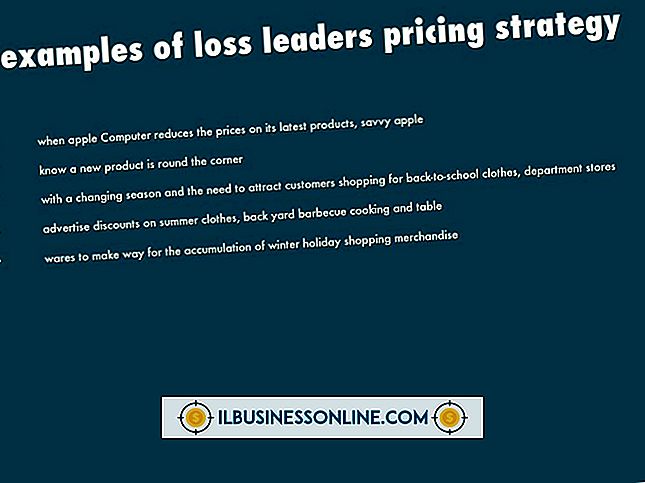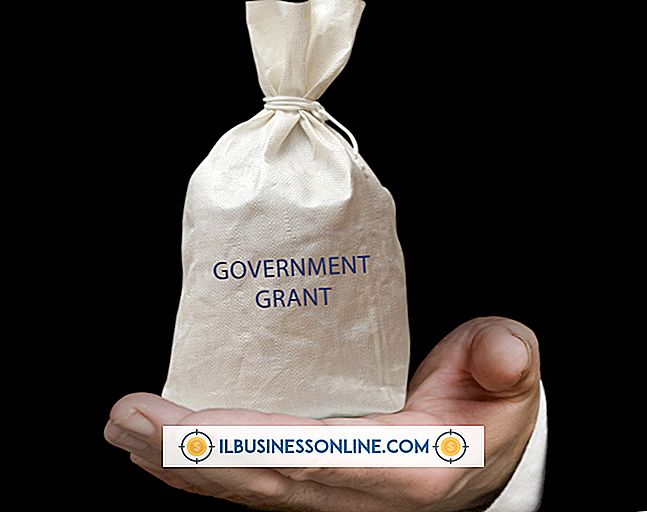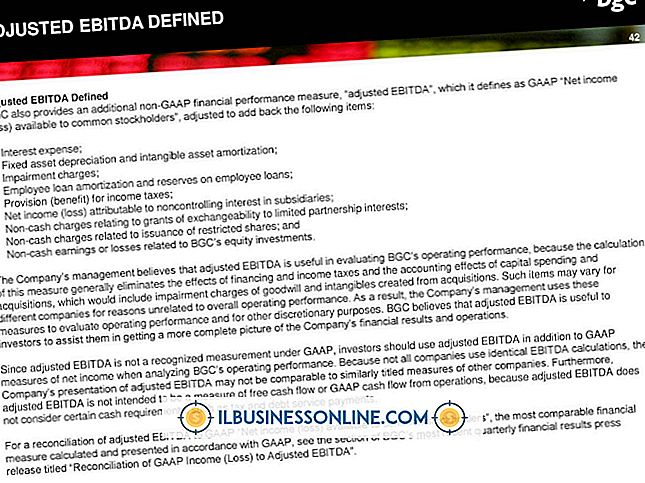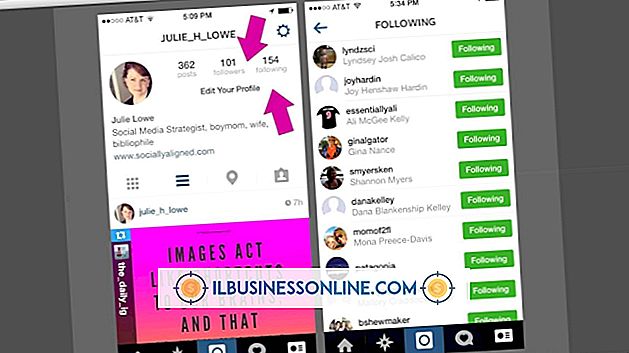Mijn draadloze printer behoudt het wijzigen van IP-adressen

Weinig dingen zijn net zo vervelend als het verzenden van een belangrijk bedrijfsdocument naar uw netwerkprinter alleen om de volledige stilte van de printer te observeren en geen foutmelding van uw computer die u vertelt waarom. Uiteindelijk kunt u de printer gewoon fysiek op uw computer aansluiten en uw document afdrukken, of het naar een collega e-mailen om op zijn desktopprinter af te drukken. Terwijl u naar uw vergadering gaat, vraagt u zich misschien af wat er is gebeurd en hoe u kunt voorkomen dat dit weer gebeurt. De kans is groot dat het IP-adres van uw printer is gewijzigd en dat uw computer is geconfigureerd met de oude.
Waarom de IP is veranderd
Uw draadloze printer is waarschijnlijk ingeschakeld met Dynamic Host Configuration Protocol of DHCP. De meeste netwerkapparaten, inclusief computers en printers, zijn standaard DHCP-ingeschakeld, wat betekent dat ze hun IP-adres verkrijgen van een DHCP-server (meestal een router) voor een tijdelijke periode, een DHCP-lease genoemd. Aan het einde van de leaseperiode, die enkele dagen zou kunnen zijn, vraagt de printer om een nieuw IP-adres van de DHCP-server. Als u niet veel apparaten in uw bedrijfsnetwerk hebt, ontvangt de printer mogelijk hetzelfde IP-adres opnieuw, maar er is geen garantie. De DHCP-server kan elk beschikbaar IP-adres toewijzen dat hij wenst.
Waarom je niet achteraf kunt afdrukken
Wanneer u een verbinding tot stand brengt met een netwerkprinter, wordt het IP-adres van de printer gedefinieerd als de "poort" van de printer in Apparaten en printers. Als het IP-adres van de printer verandert, bereikt geen van uw afdruktaken de printer totdat u het IP-adres bijwerkt in Apparaten en printers. U zou dit moeten doen voor elke medewerker die op de printer is aangesloten. Wanneer het IP-adres wordt gecorrigeerd, gaan de taken automatisch door.
Het probleem oplossen
Als u wilt voorkomen dat uw draadloze printer IP-adressen wijzigt, moet u DHCP op de printer uitschakelen en een statische - ook wel handleiding - IP-adres instellen. U kunt dit doen via het menupaneel op de printer zelf of via zijn webbeheerconsole, indien aanwezig. U kunt de console openen door het huidige IP-adres van de printer in de adresbalk van een webbrowser in te voeren. Als u het menu van de printer gebruikt, vindt u meestal de IP-instellingen onder "Netwerk" of een vergelijkbare kop. Het statische IP-adres dat u definieert, kan niet door een ander apparaat in uw kantoornetwerk worden gebruikt.
Voorbehoud
Wanneer u een statisch IP-adres instelt, moet u ook de standaardgateway (meestal het IP-adres van de router), het subnetmasker en een primaire en secundaire DNS-server IP definiëren. Uw netwerkbeheerder moet deze informatie hebben. Omdat elk apparaat een uniek IP-adres moet hebben om te kunnen functioneren, moet u ervoor zorgen dat het statische IP-adres dat u toewijst, niet binnen de pool van IP-adressen valt die door uw DHCP-server zijn toegewezen, of dat u op een bepaald moment een dubbele toewijzing riskeert. een IP-adresconflict genoemd. Als de IP-pool van uw DHCP-server bijvoorbeeld 192.168.0.1 tot 192.168.0.100 is, kunt u geen IP in dat bereik gebruiken; echter, 192.168.0.101 zou OK zijn om te gebruiken.